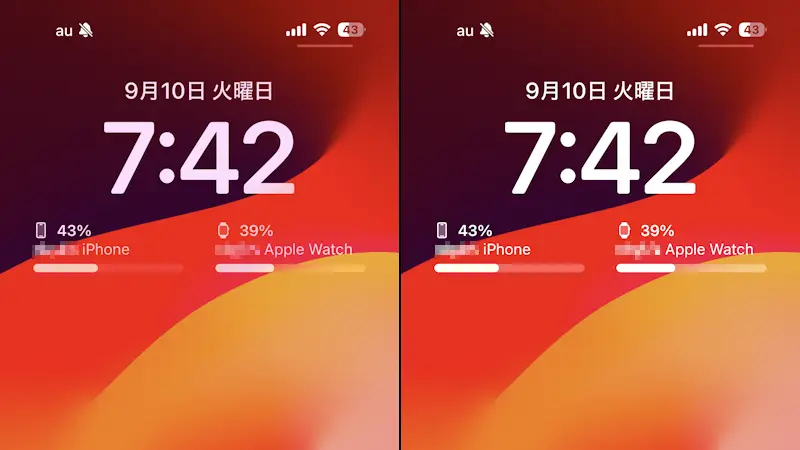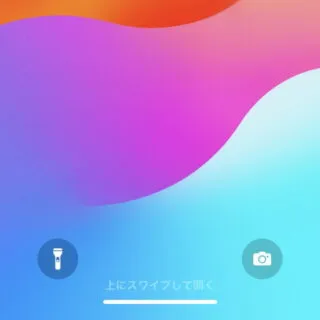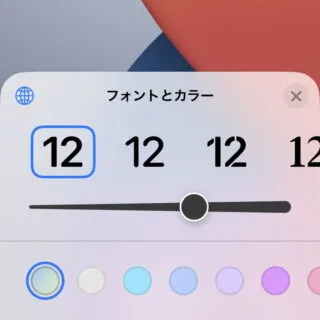いつの頃からかiPhoneのロック画面に表示されている[時計]などが、「薄い」「暗い」と感じるようになったので「濃く」「明るく」してみました。これは、色を変更するだけなので簡単にできます。
薄く暗い時計
iPhoneのロック画面に表示されている[時計]などの情報は「色が薄い」と言った印象があり、スリープ時に表示される情報も「暗い」と言った印象があります。
ロック画面に表示される情報の色は、デフォルトでは背景の色によって変わるようで、これによって同系色になるので「薄い」「暗い」と言った印象になるのかもしれません。
このため、色を「濃く」「明るく」したいと言った場合には【フォントとカラー】を変更すれば良いです。ちなみに[時計]だけでなく[日付(曜日)][ウィジェット]の色も同時に変わります。
フォントとカラーを変更するやり方
- ロック画面を長押しします。
ホームボタンのある機種(iPhone SEなど)では「ホーム画面の上部から中ほどまでスワイプ」>「通知センターをロングタップする」の方が操作しやすいです。
- コレクションより【カスタマイズ】をタップします。
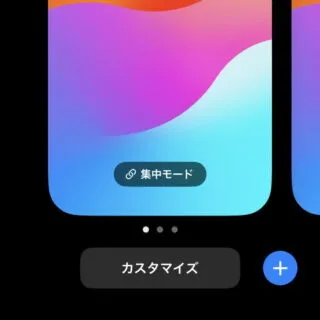
- 壁紙をカスタマイズより【ロック画面】をタップします。

- ロック画面より【時計】をタップします。
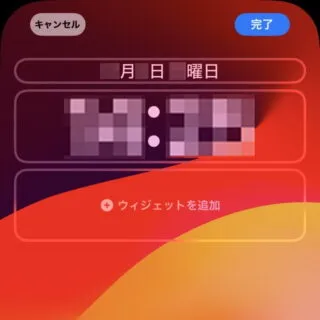
- フォントとカラーより[任意の色]を選択し【×】をタップします。
背景にもよりますが、デフォルトの場合には[白]を選択すると濃く明るくなります。
- 問題が無ければ【完了】をタップします。
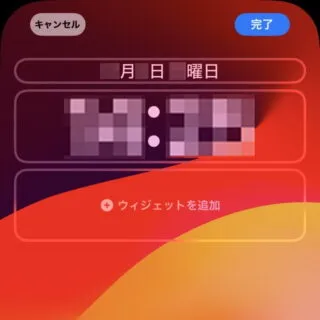
フォントとカラーを変更するやり方は以上です。